OLTANA No.005の「SERVICE(サービス)」の設定方法
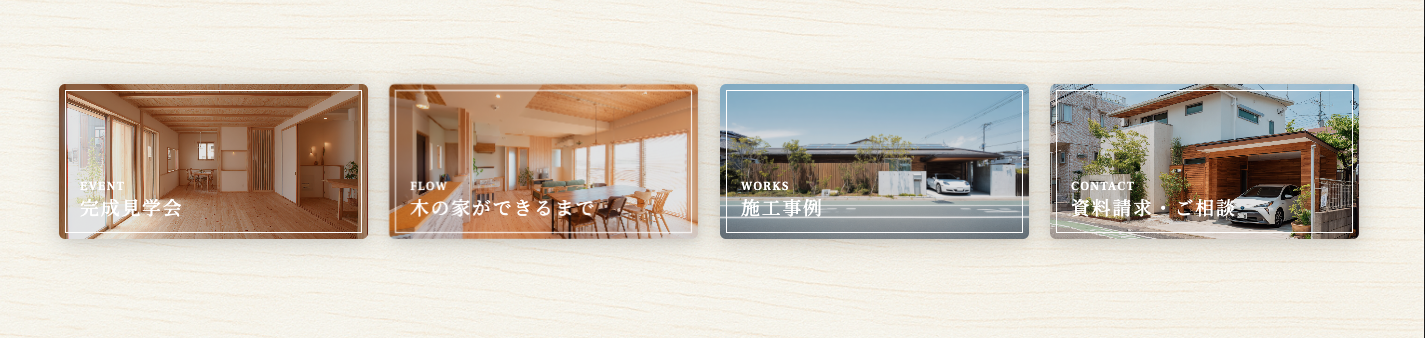
SERVICE(サービス)の設定方法
カスタマイズの画面に入る
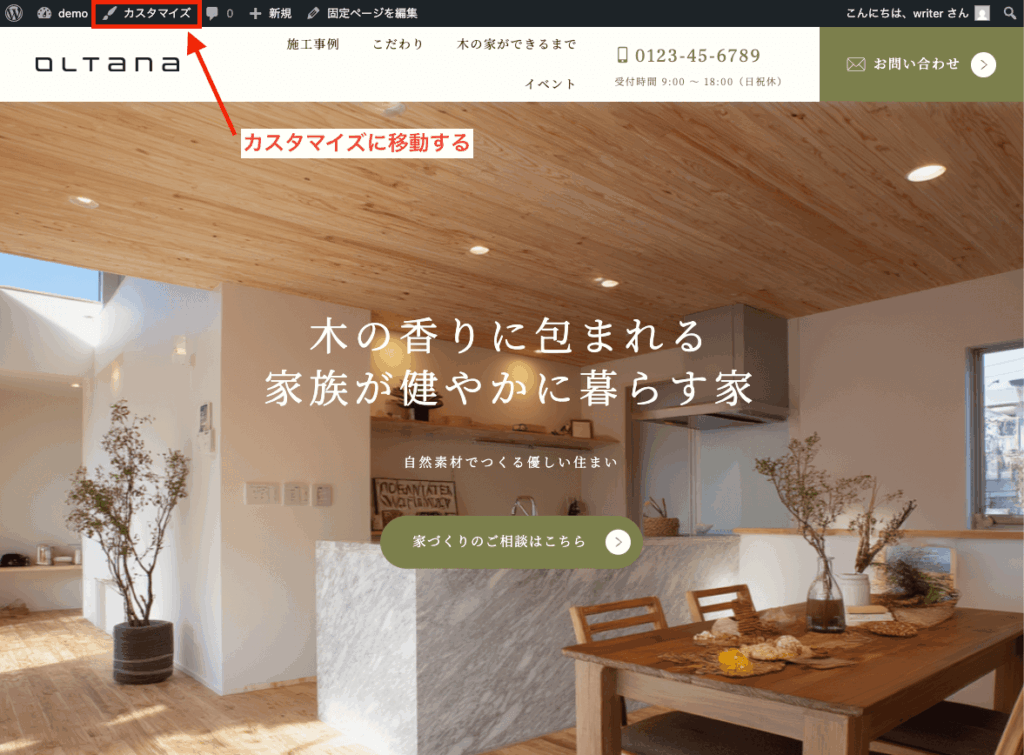
ログインバー上部にある「カスタマイズ」をクリックして、デザイン設定画面に入ります。
SERVICE(サービス)の設定に移動
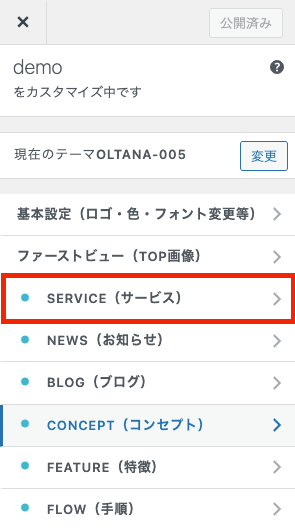
SERVICE(サービス)の設定項目に移動しましょう。
セクションのON / OFFが可能
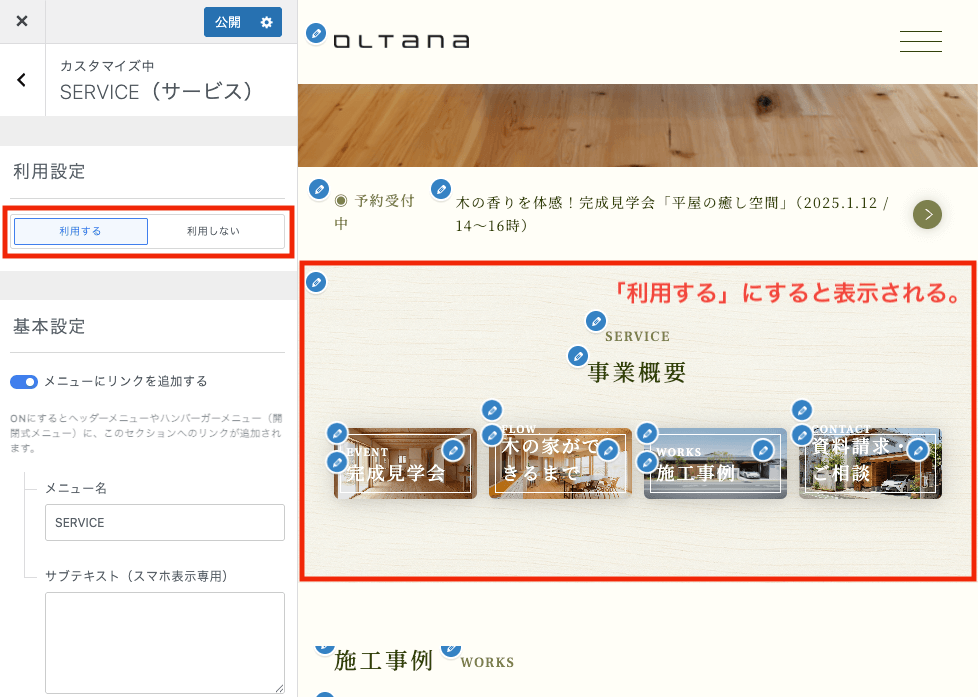
「利用設定」を「利用する」にすることで、SERVICEセクションが表示されます。このセクションが不要の場合、「利用しない」にすることで非表示にできます。
メニュー追加のON / OFFが可能
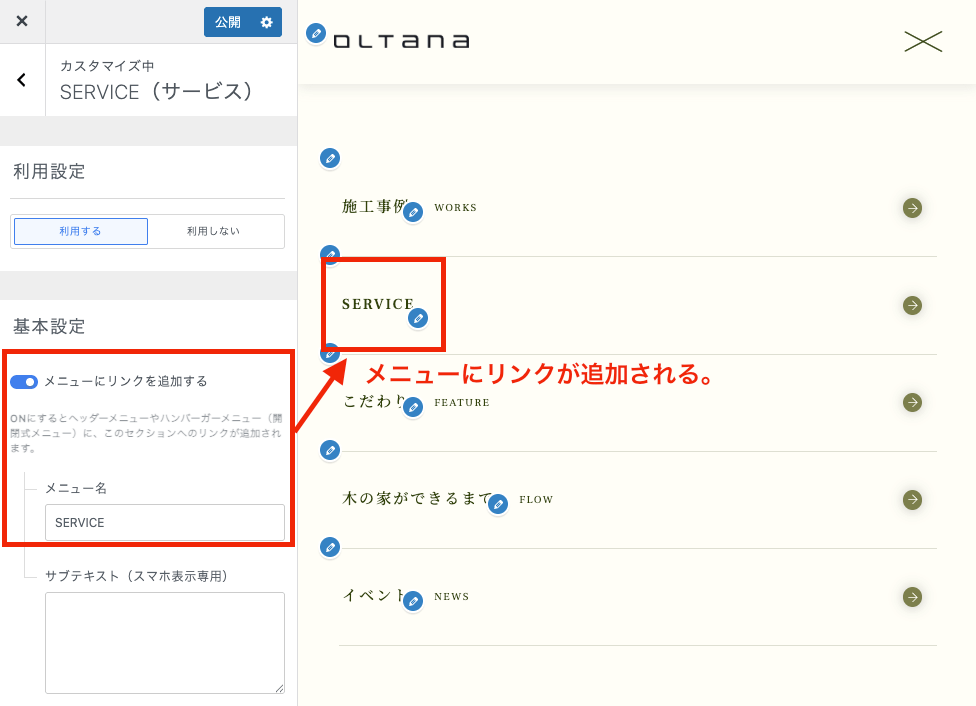
基本設定の「メニューにリンクを追加」をONにすると、メニュー内にSERVICEセクションへのリンクが追加されます。
見出しを設定する
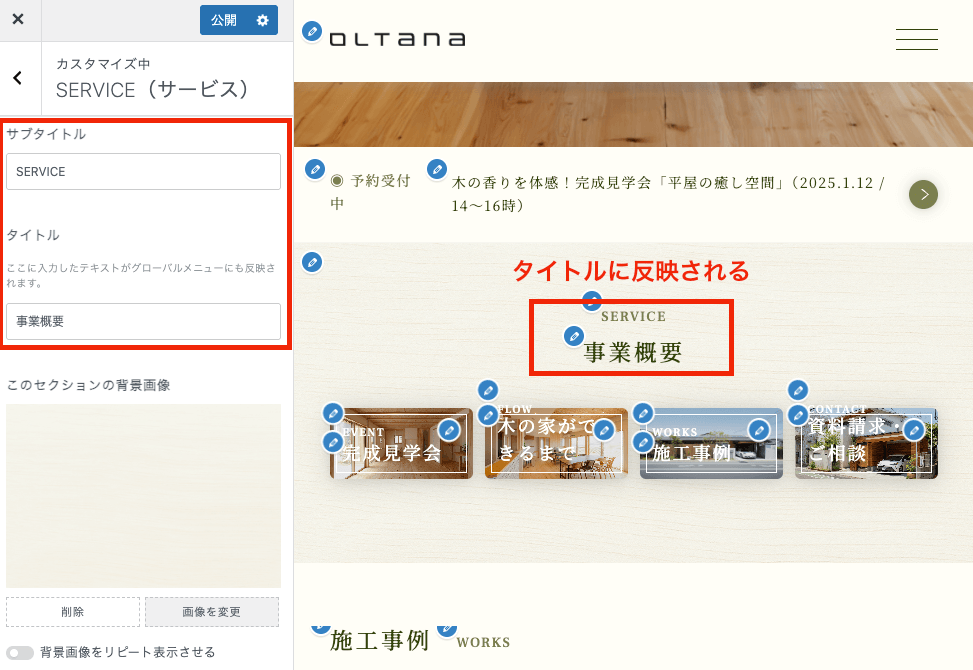
「タイトル」「サブタイトル」を入力すると、見出し部分にテキストが反映されます。
「SERVICE(サービス)」はもちろん、「COURSE(コース紹介)」「FEATURE(当サービスの特徴)」などの見出しにして使うことができます。
背景画像の設定が可能
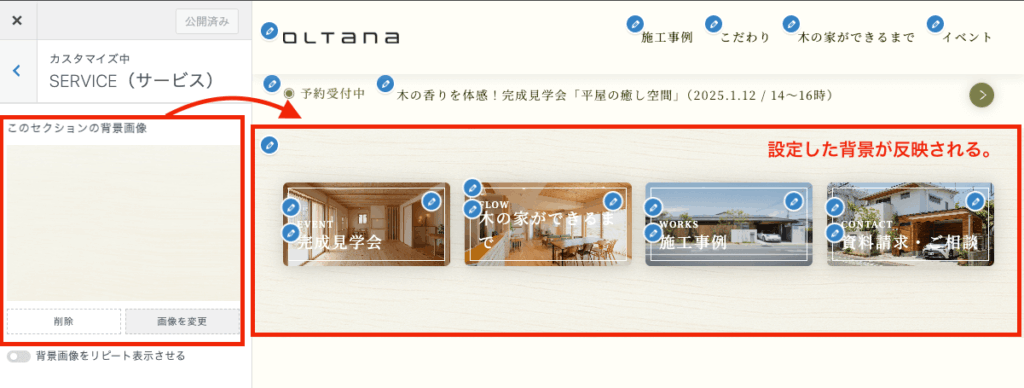
「このセクションの背景画像」に画像を設定すると、背景に画像を設定できます。
表示タイプを選ぶ
表示タイプは「画像タイプ」「アイコンタイプ」「画像のみ」の3タイプから選択することが可能。
(1)画像タイプ
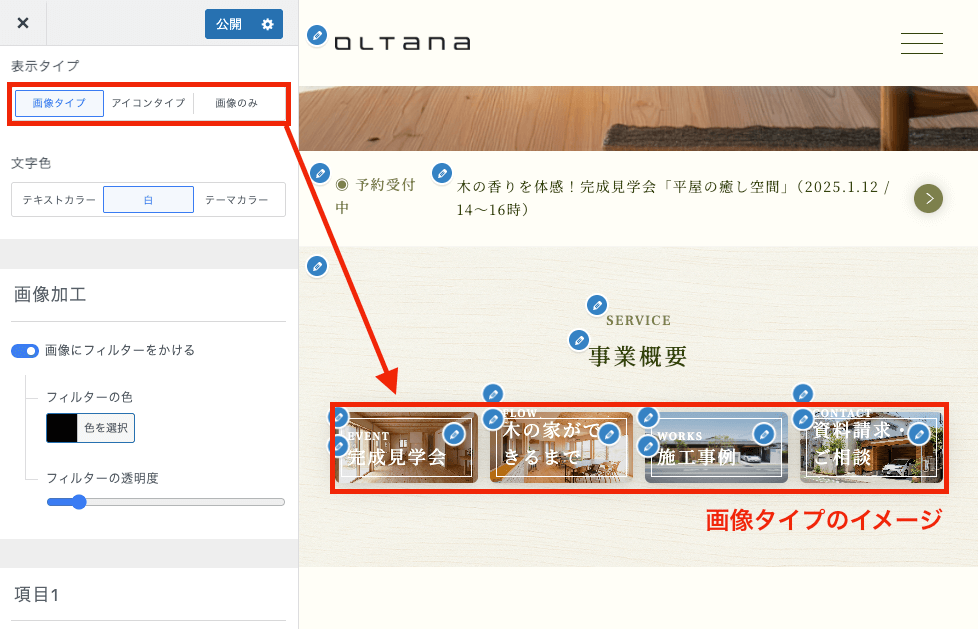
「画像タイプ」では、最もオーソドックスで使いやすいタイプです。画像素材が豊富にある業種に最適です。
(2)アイコンタイプ
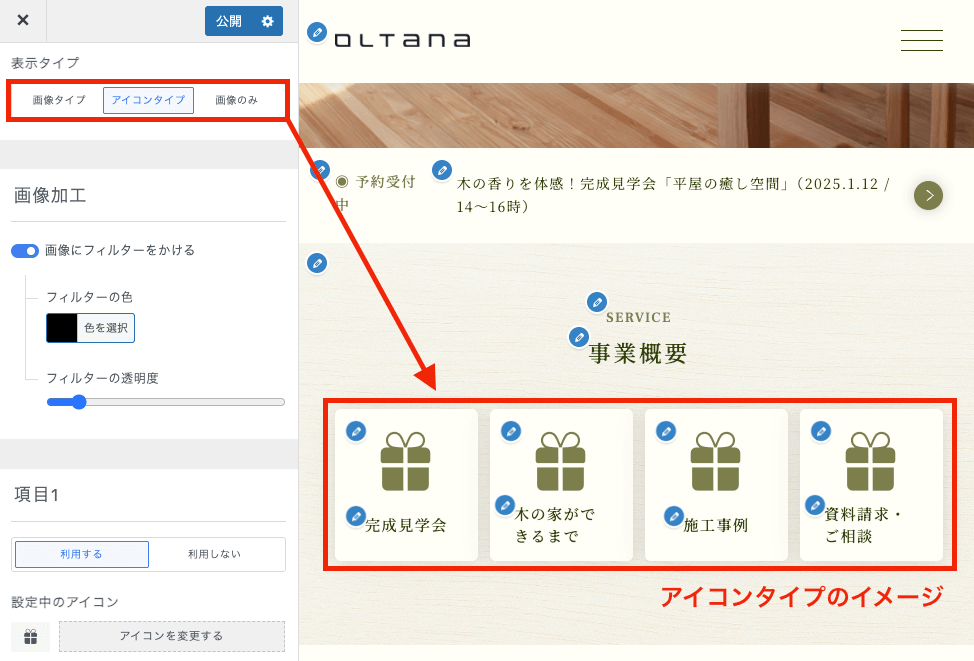
「アイコンタイプ」では、全250種類以上ある「OLTANAアイコン」から任意のアイコンを選択してイメージを伝えられます。写真が少ない業種でも最適です。
(3)画像のみタイプ
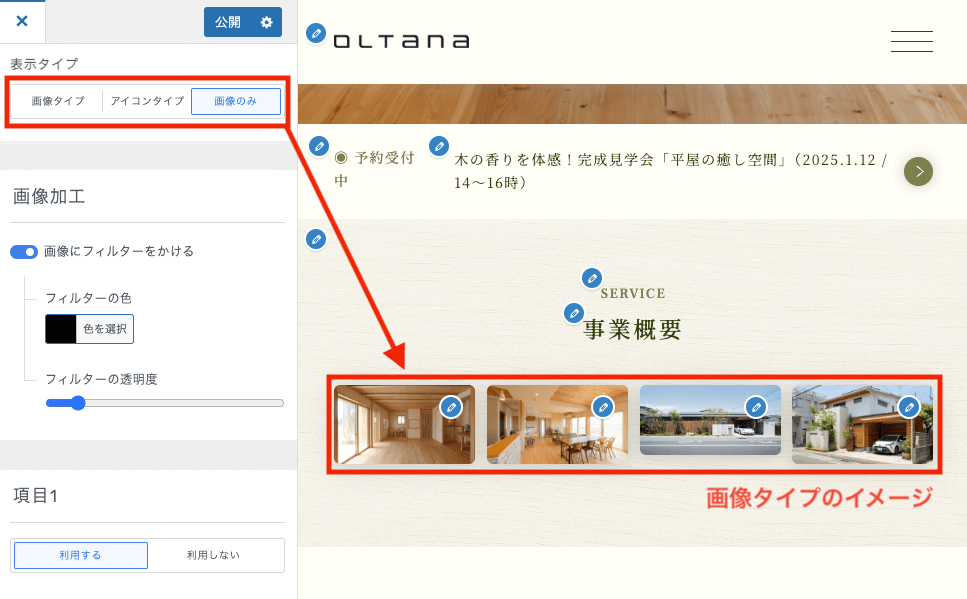
「画像のみ」は、ギャラリーや画像メニューを作りやすいタイプとなっています。イメージをしっかり伝えたい業種には最適なタイプです。
文字色を選ぶ
文字色は「テキストカラー」「白」「テーマカラー」の3タイプから選択可能です。
(1)テキストカラー
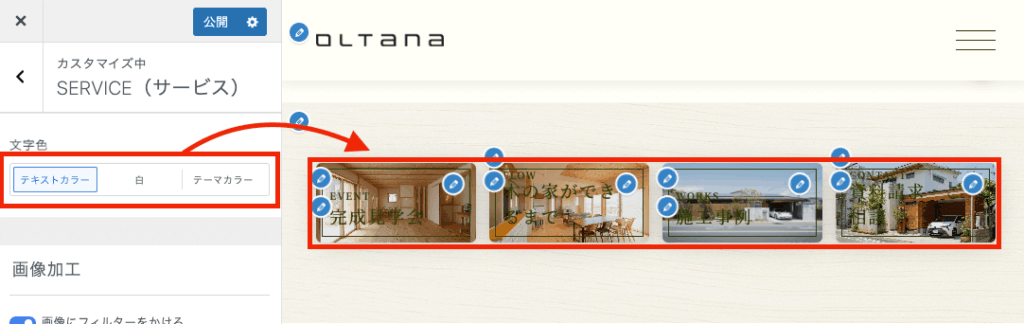
「テキストカラー」は、基本設定、カラー設定の「文字色」が反映されます。
サイト全体で統一された文字色を設定できます。
(2)白
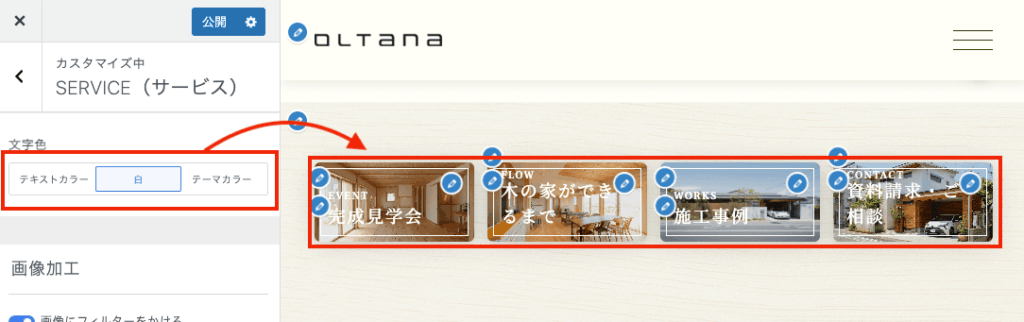
「白」は、背景とのコントラストが強調され、視認性が高まります。
(3)テーマカラー
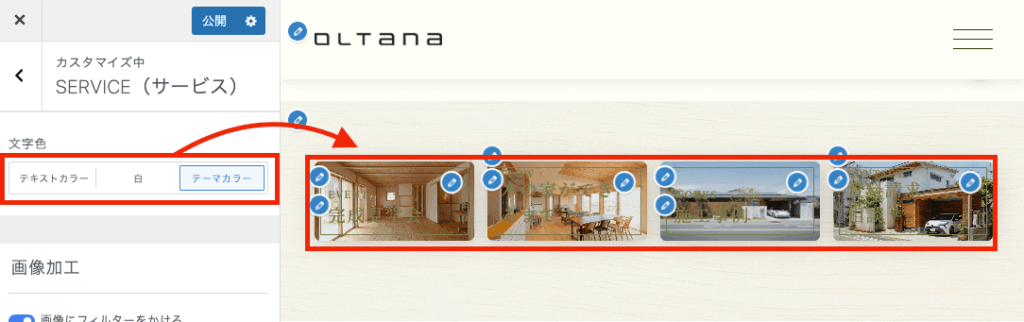
「テーマカラー」は、基本設定、カラー設定の「テーマカラー」が反映されます。
サイトのテーマに合わせた文字色で、ブランドの一貫性が保たれます。
画像加工が可能

「画像にフィルターをかける」をONにしてフィルターを使用すると、画像に統一感を持たせられます。
フィルターの色を選択すると画像に色合いを加えられ、透明度を調整すると画像への色の影響を微調整できます。
項目を1つずつ作り込む
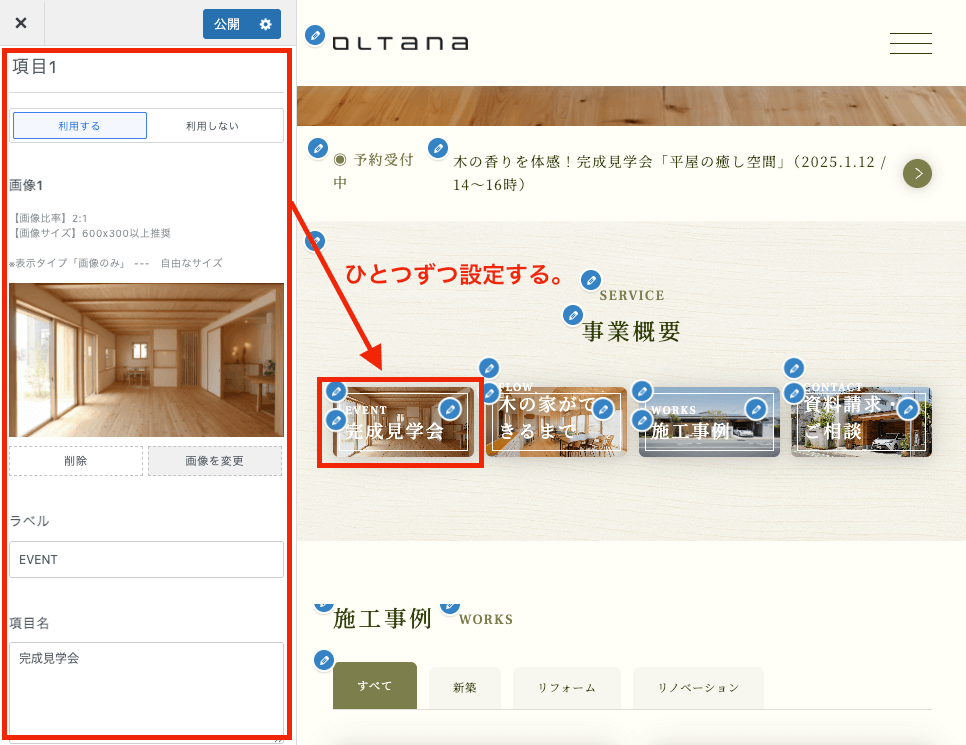
あとは各項目の「ラベル」「項目名」「詳細文」を埋めていくだけで、サイトデザインに反映されていきます。
リンク先を設定可能
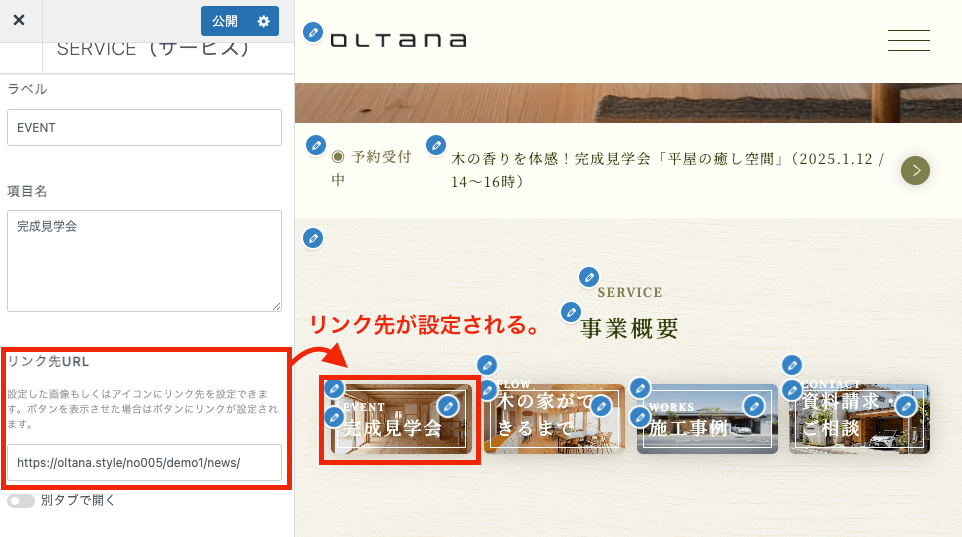
「ボタンの設定」を「利用する」にした上で、「リンク先URL」を入力してもらえると、リンク先を設定できます。
⚠️ リンク先URLは「https://」を含んで入力してください。
項目のON / OFFが可能
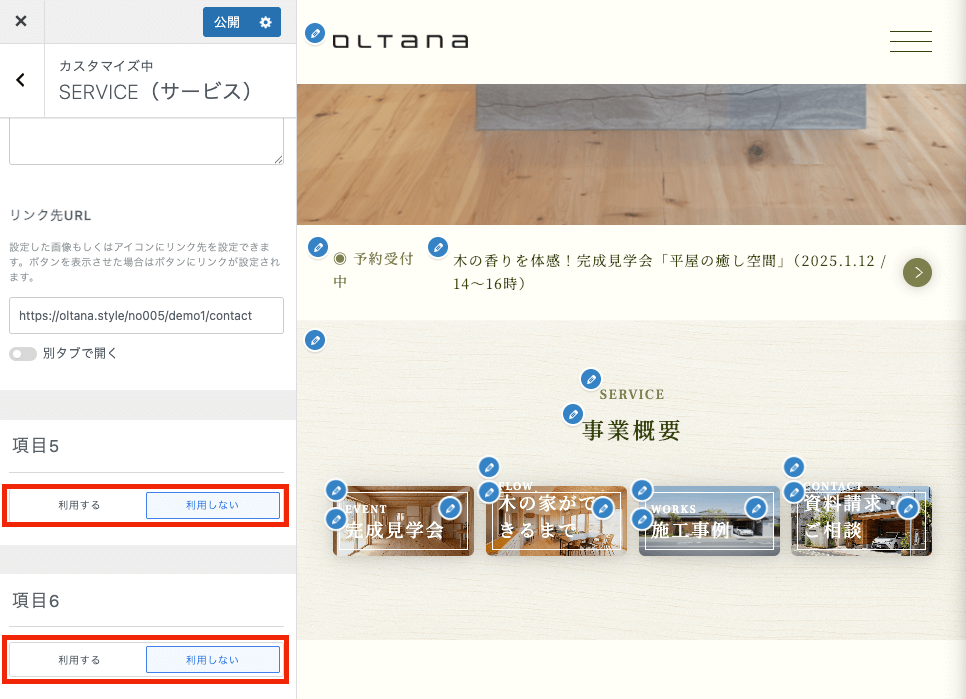
項目数は1〜6の範囲でコントロールできます。項目が必要ない(サービスが6つもない場合)時は、項目を「利用しない」に切り替えることでサービス数を減らすことができます。
